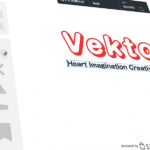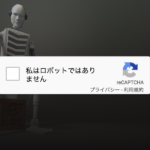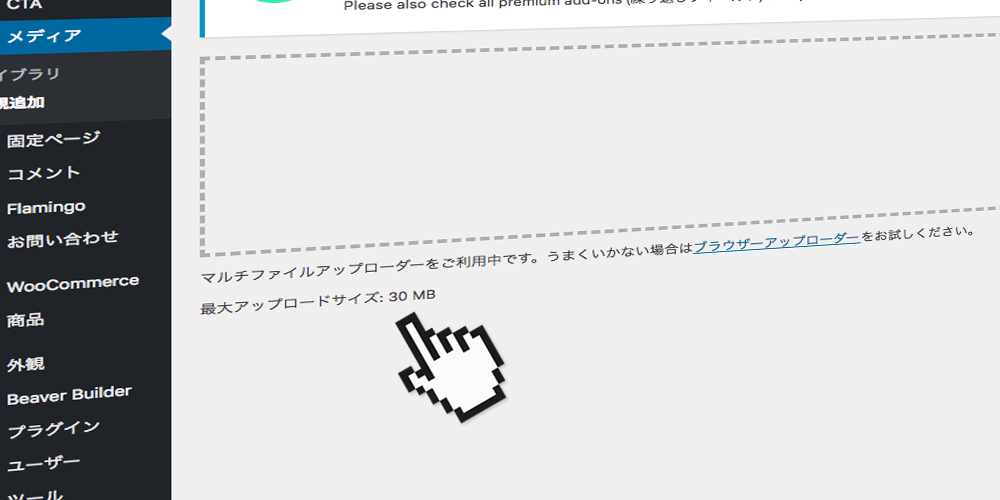
WordPressは、管理画面から画像や動画、テーマやプラグインなどのファイルを簡単にアップロードできることはご存知かと思いますが、アップロードできるファイルサイズに上限があることはご存知でしょうか?
「管理画面」→「メディア」→「新規追加」ページを確認いただくと最大アップロードサイズと書かれた箇所に「○ MB」と記載があるかと思います。これが、アップロードできるファイルサイズの上限値になります。
人によっては「2 MB」だったり「100 MB」だったりと差があるのですが、これはお使いのサーバー会社に依存するため。
ですが、サーバー会社の仕様とはいえ、上限値があまりにも低いと満足に写真や動画がアップ出来なかったり、せっかく購入したテーマが使えなかったりと残念なことになります。
そこで、意図的にファイルのアップロードサイズ上限値を変更する代表的な方法を2つ、ご紹介いたします。
紹介する前に知っておいて欲しいこと
これから紹介する方法は、サーバー会社によってファイルを設置する場所が違ったり、追記した記述が許可されず結果、画面が真っ白になったりエラーが表示される可能性があります。
そのため、まずはサーバー会社に「WordPressのアップロードファイルの上限値を変更したい」と確認いただきまして、サーバーのコントロールパネルから設定できるのか、これから紹介するファイルをどこに置けばよいのかなど、ご確認いただいてから作業してください。
ファイルアップロード上限値、変更方法
「php.ini」ファイルに記述
テキストエディタを使って、「php.ini」ファイルを作ります。お使いのパソコンによってはうまく保存できないこともあるかもしれませんが、その場合は「php.txt」などとしていただき、FTPでサーバーのホームディレクトリ(一般的には)にアップした後、「php.ini」に変更して下さい。
記述する内容は、以下。
memory_limit = 50M post_max_size = 40M upload_max_filesize = 30M
上限値が、30MBになりました。ポイントは、「memory_limit」の数値が一番大きく、「upload_max_filesize」が一番小さい数値になるよう調整する必要があります。
「.htaccess」ファイルに記述
WordPressをインストールするとルートディレクトリに生成される、「.htaccess」ファイルに以下内容を追記します。
ファイルが見つからない場合は、管理画面の「設定」→「パーマリンク設定」ページを開いて、そのまま「変更を保存」ボタンをクリックしてみてください。
ファイルが見つかったら、ダウンロードして追記していただくのですが、その際、画面に「.htaccess」ファイルがアイコン表示されないことがありますので、ウィンドウのメニュー一覧から「.htaccess」を探すか、「txt.htaccess」などとリネームして追記してください。
php_value memory_limit 50M php_value post_max_size 40M php_value upload_max_filesize 30M
上限値が、30MBになりました。ポイントは、「php_value memory_limit」の数値が一番大きく、「php_value upload_max_filesize」が一番小さい数値になるよう調整する必要があります。
まとめ
やり方はとても簡単ですが、サーバーによってはうまく反映されないこともありますし、画面が真っ白になって焦ることもございますので、バックアップは必ず取ってサーバー会社の推奨するやり方にて、ご対応ください。
こちらも参考にしてください
よく利用されている3つのレンタルサーバー(エックスサーバー、さくらインターネット、ロリポップサーバー)毎に変更方法をまとめてみましたので、以下も是非参考にしてみてください。
この記事を書いた人
- ディレクター
- 2015年の「WordFes Nagoya」では、実行委員長を務めさせていただきました。

パターンを使って
よりクオリティの高いサイトに
パターンとは、WordPressのブロックを組み合わせて作ったデザインテンプレートのようなもの。プロのデザイナーが制作したパターンを300以上公開中!コピペしながら高品質なサイトを簡単に作れます。
ブロックエディターで
ABテストを
自由に作成できる VK AB Testing

VK AB Testing は、ABテストを実施するための WordPress 用プラグインです。ブロックエディターでテストパターンを自由に作成でき、ランダム表示とクリック計測が可能です。Webサイトや広告などの施策の改善にぜひご活用ください。
AB テストでクリック率 &
売上アップ!

VK AB Testing は、ABテストを実施するための WordPress 用プラグインです。ブロックエディターでテストパターンを自由に作成でき、ランダム表示とクリック計測が可能です。Webサイトや広告などの施策の改善にぜひご活用ください。